
遠距教學及線上會議已經是趨勢,疫情期間不少學校和公司都實行過上網課及 Work From Home 的生活型態,但線上開會與線上課程的缺點是,當我們要手寫筆記時,通常會使用觸控筆在平板上寫,或是另外為電腦連接手寫板/觸控板,但這兩者的書寫體驗與真實的手寫都還有一段差距,而且觸控板不會有真實的筆跡出現。
而 ViewSonic 推出的「ViewBoard Notepad 7.5 吋 數位.竹板.紙」就是一款可完美解決以上困擾的數位手寫板,真正實現自然的手寫體驗。
我們只要將紙或筆記本墊在數位手寫板上,然後使用鋼珠筆開始寫字,就跟一般寫字一樣,所有手寫筆跡都會同步到電腦上,不僅可體驗最自然的手寫感受,還能一次完成手寫筆記與數位筆記兩種需求。

ViewBoard Notepad 數位手寫板開箱
接下來詳細為大家開箱這款很受老師與學生好評的 ViewBoard Notepad 7.5 吋 數位.竹板.紙 ,型號則是: PF0730-I0WW,同時支援 Windows 與 Mac 電腦,文章中末段也會詳細介紹功能與使用方法。

打開外包裝後,第一眼就會看到很有質感的竹製手寫觸控板 ViewBoard Notepad ,一般我們常見的手寫觸控板/繪圖板都是黑色塑膠款式,這種竹製材質相當少見,簡約又好看。

內容物與配件
所有的內容物與配件有:ViewBoard Notepad、ViewSonic 筆記本、墨水鋼珠筆、USB 傳輸線、替換筆芯兩個、筆尖更換夾。

數位手寫板
這款 ViewBoard Notepad 採用天然楠竹製成,尺寸為 7.5 吋,長寬大約是 20 公分 x 17 公分,整體重量只有 165 公克,相當輕盈,隨身攜帶也毫無負擔。

ViewBoard Notepad 背面是一整面的防滑材質,四角也都有防滑墊片,不管放在哪種材質的桌面都可以牢固使用,完全不會滑來滑去。

手寫板最上方還有特別設計一個收納筆的扣帶,可以將筆固定住,能讓我們將筆與手寫板收納在一起。

ViewBoard Notepad 原本就有附上一支墨水鋼珠筆,但如果你在八月限時活動時購買 Notepad,還會加贈一支無電池繪圖筆,若是之前已購買 Notepad 的用戶,也可以另外再加購。
- 買墨水鋼珠筆贈無電池繪圖筆:https://bit.ly/3P51jds
- 無電池繪圖筆單購:https://bit.ly/3vGfDCt

墨水鋼珠筆
ViewBoard Notepad 主打最自然的手寫體驗,所以他們使用的筆是「墨水鋼珠筆」,跟我們一般寫字一樣是真的有墨水的,除了有原本的墨水鋼珠筆之外,也有附上兩個替換筆芯和一個筆芯更換夾。

D1 規格標準鋼珠筆筆芯
一旦墨水鋼珠筆的墨水用盡時,只要使用筆芯替換夾將筆芯夾出來,然後換上隨附的筆芯就可以輕鬆更換,如果筆芯全部用完也不用擔心,可以到文具店購買 D1 規格的標準鋼珠筆筆芯使用,或者也能前往 ViewSonic 教育商店選購。
不過因為市面上 D1 規格筆芯有些微差異,還是建議大家前往 ViewSonic 教育商店(https://bit.ly/3znzWqC)選購原廠配件,相容性最高。

無電池繪圖筆
除了墨水鋼珠筆之外,還有另外一支是可以直接寫在手寫觸控板上的「無電池繪圖筆」,它不會有墨水,用法就跟我們常見的觸控筆一樣,也有附上三個可替換的筆尖及筆尖更換夾。


此外,他們還有附上一本筆記本便條簿,它的大小很適合放在 ViewBoard Notepad 上書寫,不過你也可以使用自己的筆記本或一般的紙張喔!紙質沒有任何限制。
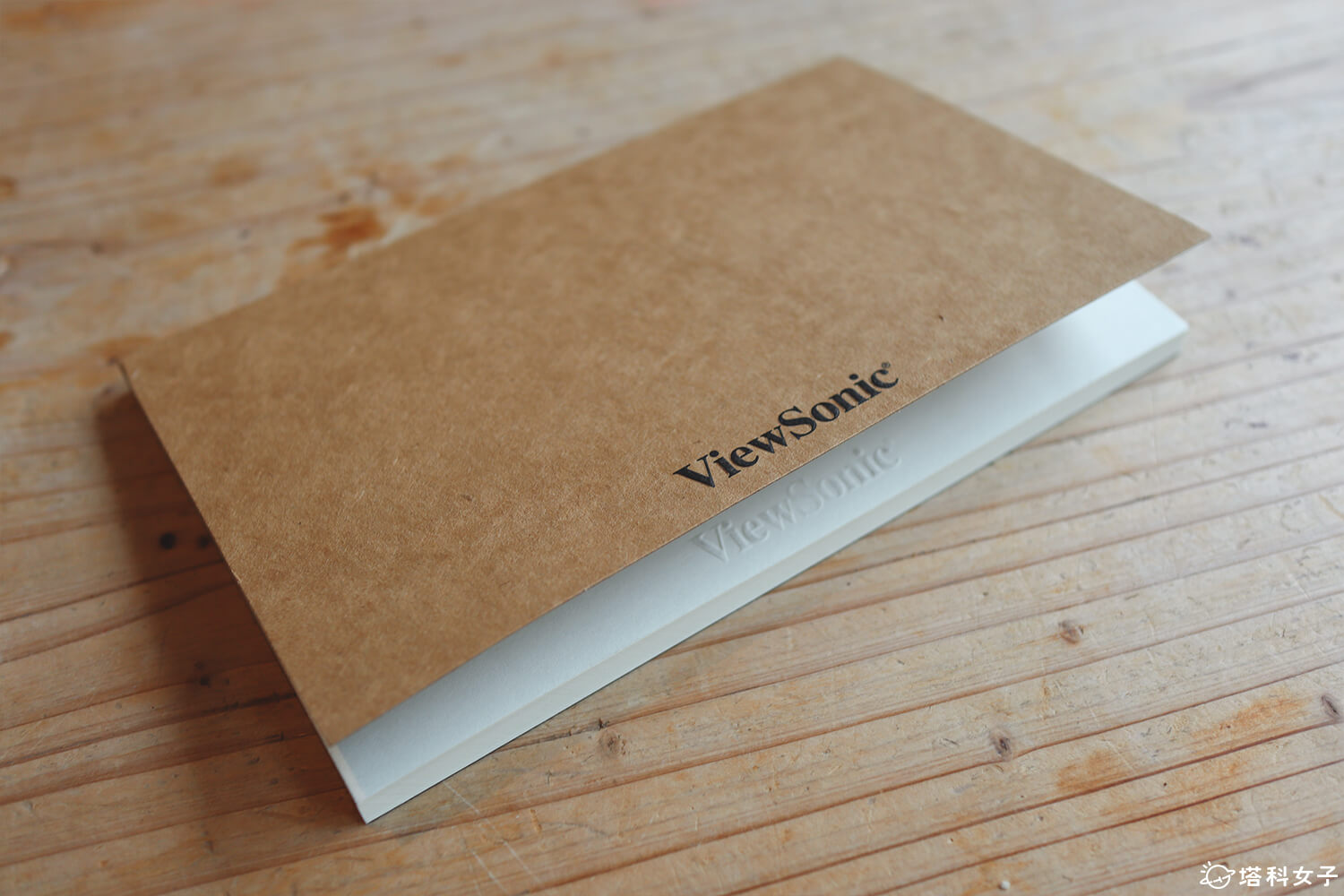
ViewBoard Notepad 數位手寫板實際使用體驗
ViewBoard Notepad 的使用方法很簡單,首先將 USB 傳輸線接上 Notepad 頂部的端孔,然後將 USB 連接到電腦上,不管 Mac 或 Windows 電腦都可以。若筆電沒有 USB 孔,而只有 Type C 孔,那我們需要多使用一個 USB 轉 Type C 轉接器。

如果你也跟我一樣使用 Mac,建議大家連接好 Notepad 後先安裝驅動程式,這樣才能達到最佳使用效果,也可為筆觸進階個人化設定。(下方會教大家怎麼安裝驅動程式)

使用時我們要盡量將寫字的範圍控制在 Notepad 上標記的黑框範圍裡,這是它感應的區域。

相容各大筆記與繪圖軟體
ViewBoard Notepad 相容於各大筆記或繪圖軟體,像是:PPT、筆記軟體、Photoshop、小畫家、Google Meet 白板等都可以,基本上只要軟體有內建繪圖畫筆功能都可以使用!
以最常見的 PPT 上課簡報為例,切換到 PPT 的「繪圖」功能後,我們直接使用鋼珠筆在 Notepad 上的紙張書寫,就跟我們平常寫字一樣。

自然的手寫筆跡體驗
寫在一般紙張上的內容都完美重現在電腦裡的軟體上,幾乎無延遲,筆觸與筆跡都一樣,超級神奇!學生也能使用這個方法來複習老師的 PPT 教材,直接在 PPT 上做筆記或畫重點。

「墨水鋼珠筆」的厲害之處在於它採用電磁觸控技術,將高品質鋼珠筆與觸控筆完美合為一體,讓學生與老師們能輕鬆重現自然書寫感,而且無須電池,不擔心用到一半突然沒電。
此外,這支筆的感壓等級為 4096 階,擁有 60° 傾斜感應能力,還有 255 pps 的書寫反應速度,能滿足我們各式繪圖與速寫需求。

即使筆記本稍有厚度,ViewBoard Notepad 也都能完美重現手寫內容。

真實的手繪效果
除了筆記類軟體之外,如果你平常喜歡畫畫手繪,那我們也能透過 ViewBoard Notepad 將紙上作畫內容自動同步到繪圖軟體裡,一方面能保有最單純、最自然的手繪創作體驗,另一方面也能儲存數位圖檔。

遠距學習輕鬆同步手寫內容
這一兩年有不少學生都透過遠距教學的方式學習,使用 Google Meet 上課時,內建的「白板」是許多老師和學生常用的功能,我們現在也能透過 ViewBoard Notepad 的輔助,將手寫內容直接呈現在 Google Meet 白板上,完美保留真實的書寫筆跡與手寫實感。
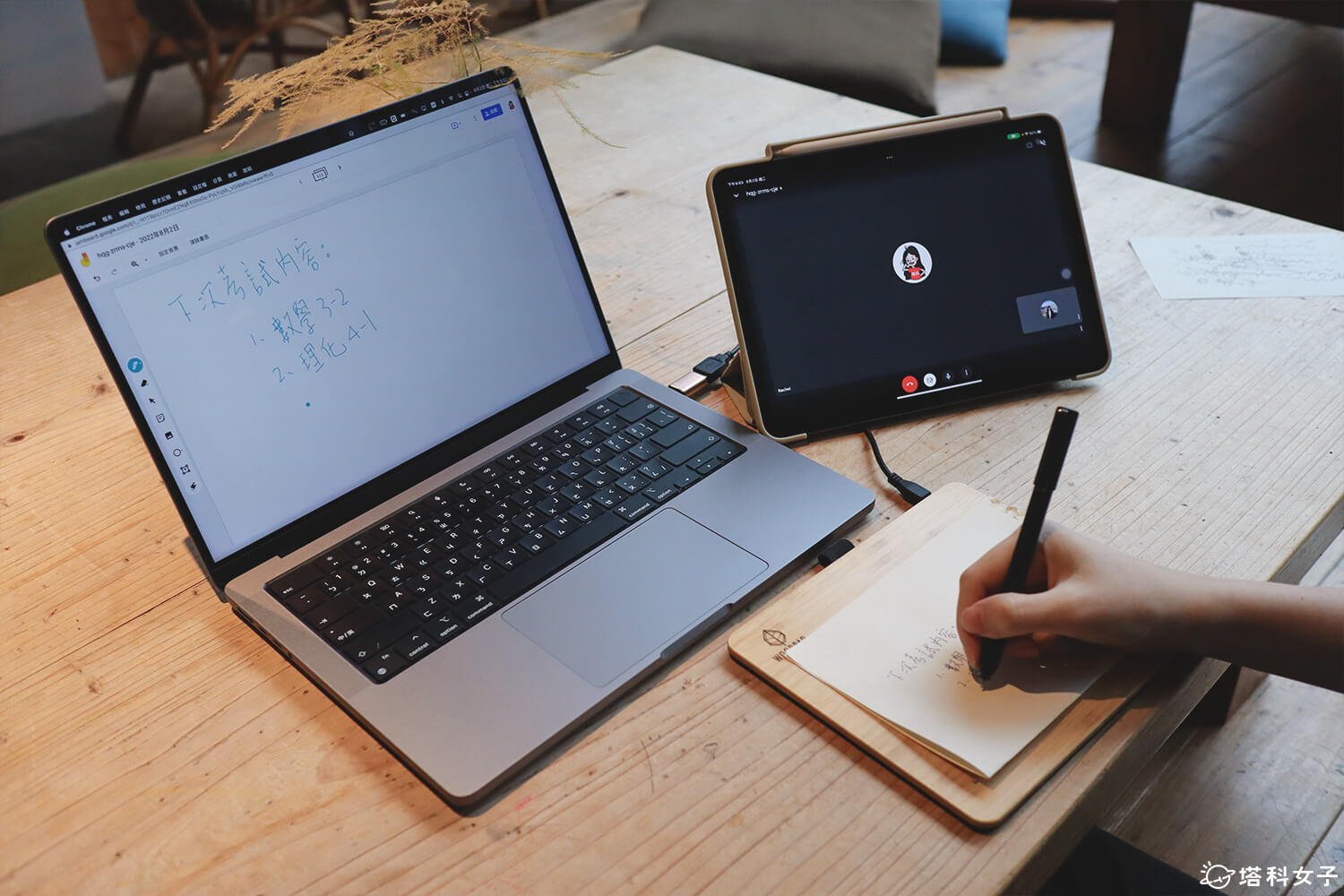
學生交作業時也無需拍照掃描,把紙張墊在 Notepad 上,寫完直接將電子檔交出去,對學生來說超級方便。
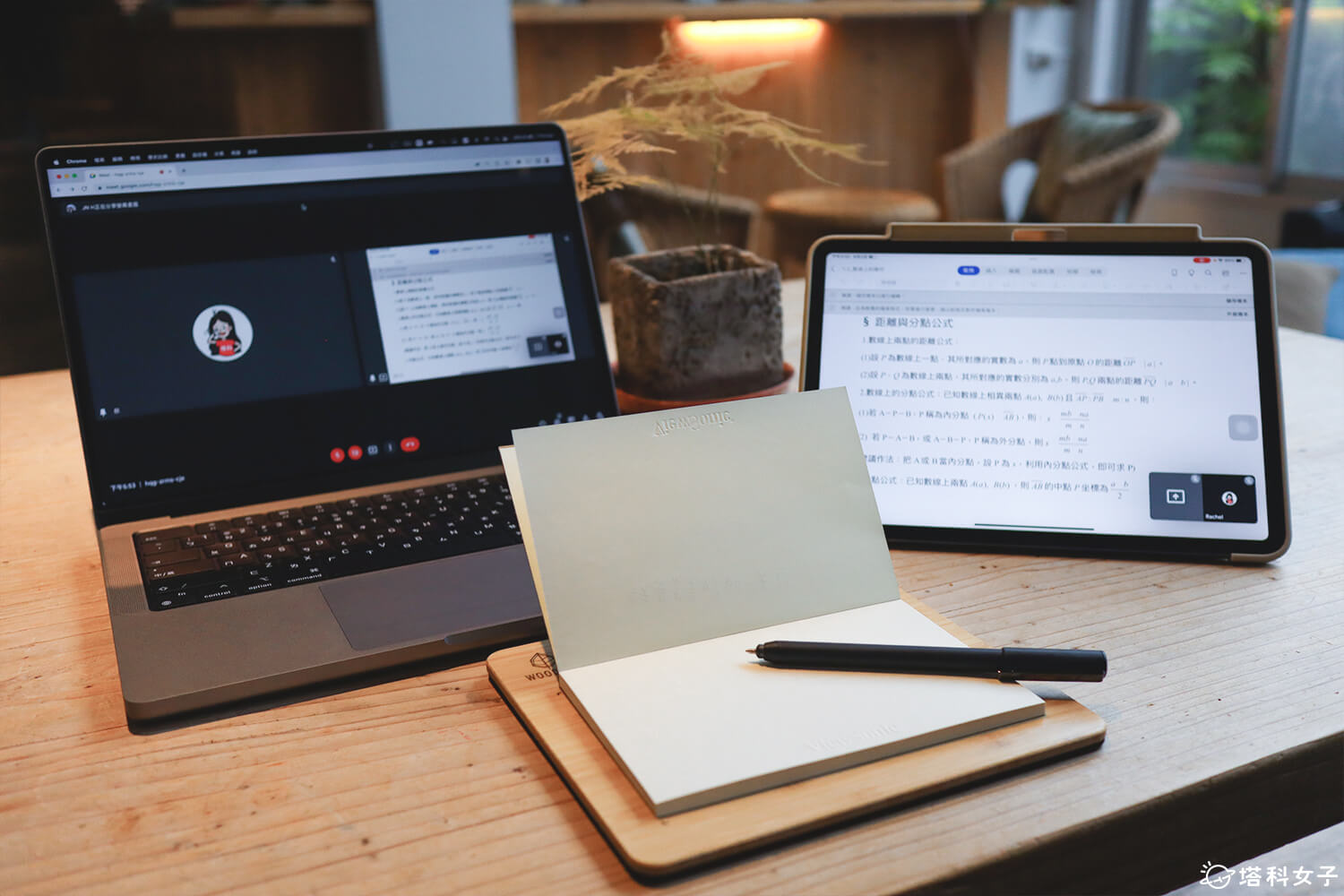
數位筆記即時同步
如果有邊上課邊寫筆記的需求,ViewBoard Notepad 也能讓我們輕鬆實現數位筆記即時同步的心願,不用像之前一樣寫在筆記本後再掃描成電子檔,可以快速將數位筆記或共筆內容分享給朋友看。

無電池繪圖筆直接書寫在手寫板上
另一支「無電池繪圖筆」則不需要使用紙或筆記本,它就是我們比較常接觸的繪圖筆,可直接在 ViewBoard Notepad 上書寫或繪圖,所有書寫內容也一樣會自動同步到軟體裡。

無電池繪圖筆一樣有支援傾斜感應功能,不同角度能畫出不同筆刷效果,建議可安裝 ViewSonic Pen Manager 驅動程式來設定個人化的筆觸。

輕巧易攜,隨身攜帶
ViewBoard Notepad 所有配件都相當輕巧,重量毫無負擔,如果需要攜帶外出也不用擔心會增加太多重量。


ViewBoard Notepad 驅動程式安裝&韌體更新教學
Windows 用戶可隨插即用 Notepad,但還是建議安裝驅動程式 (Pen Manager),可享有筆觸使用的個人化設定;而 Mac 用戶則一定要安裝驅動程式 (Pen Manager) ;而如果要用「無電池繪圖筆」的話,不論是 Windows 或 Mac 用戶都則需要更新韌體。
以下教大家如何在 macOS 安裝 Pen Manager 驅動程式,以及更新 ViewBoard Notepad 韌體,詳細步驟如下:
- 前往 Notepad 官網(https://bit.ly/3baM4lg),滑到網頁最底部,選擇「ViewSonic Pen Manager for PF0730-I0WW (macOS)」並下載安裝。
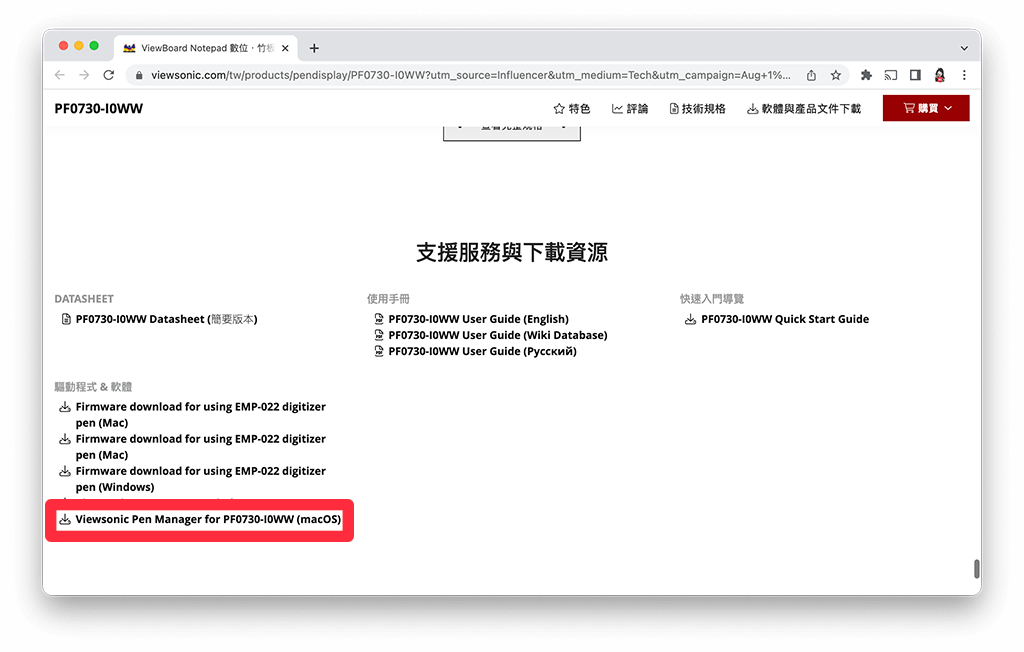
- 開啟下載好的 ViewSonic Pen Manager V1.11_signed.pkg 檔案,並依照指示完成安裝。
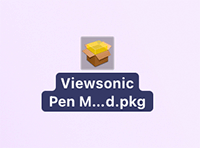
- 安裝完成後,它會跳出 DigitizerDriver 想接收應用程式的按鈕輸入權限要求,請點選「打開系統設定」。
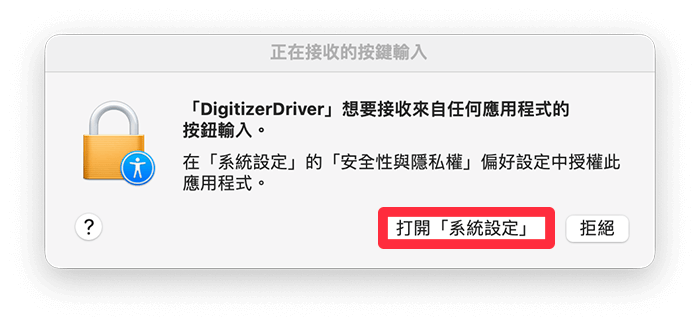
- 開啟「系統偏好設定」>「安全性與隱私權」中,開啟「輸入監控」,啟用「DigitizerDriver」。
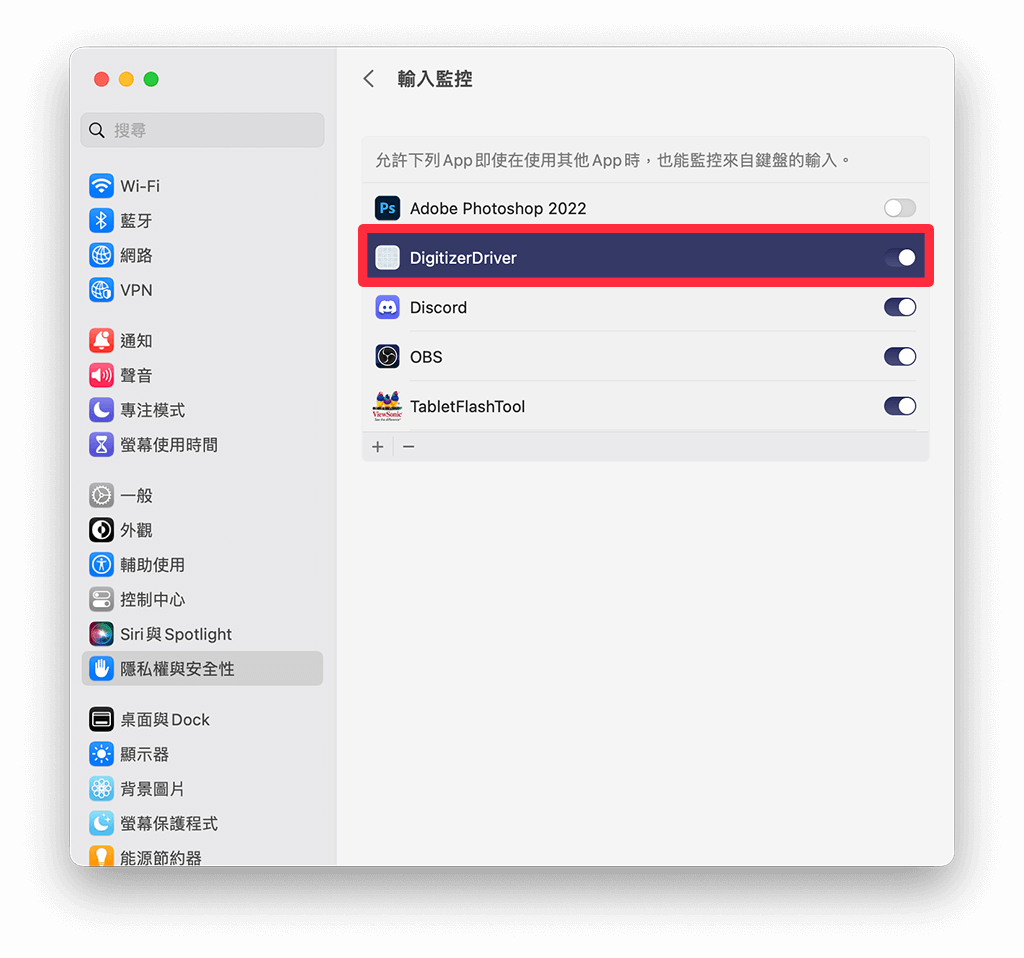
- 接著,會跳出 DigitizerDriver 需要取用輔助使用功能的權限要求,請點選「打開系統設定」。
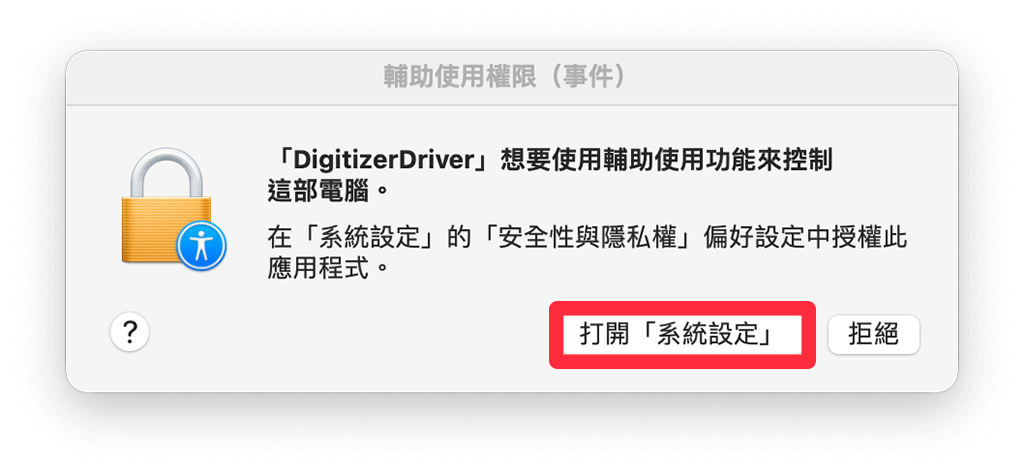
- 開啟「系統偏好設定」>「安全性與隱私權」中,開啟「輔助使用」,啟用「DigitizerDriver」。
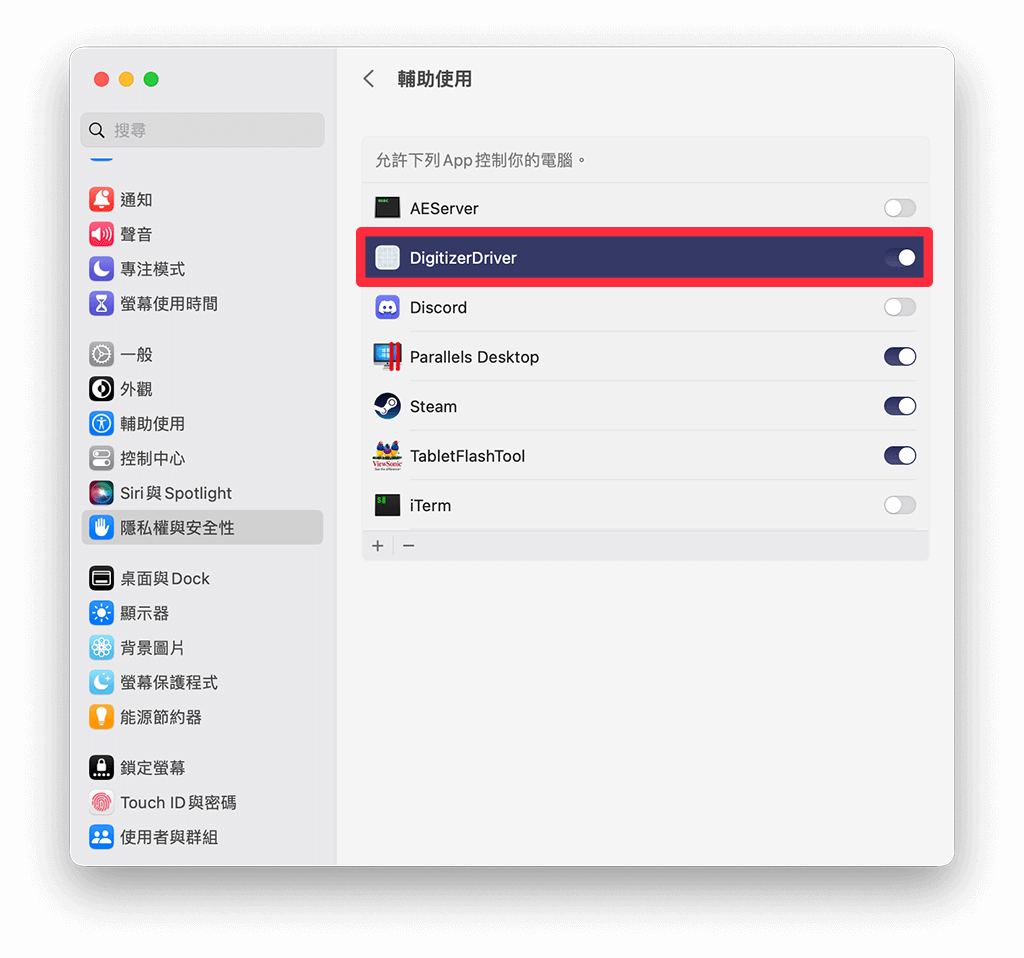
- 如果你想設定個人化筆觸效果,請點擊 Mac 頂部選單列的「觸控畫筆」圖示,按一下 ViewSonic Pen Manager Preferences 選項,在這邊我們就能自訂效果。
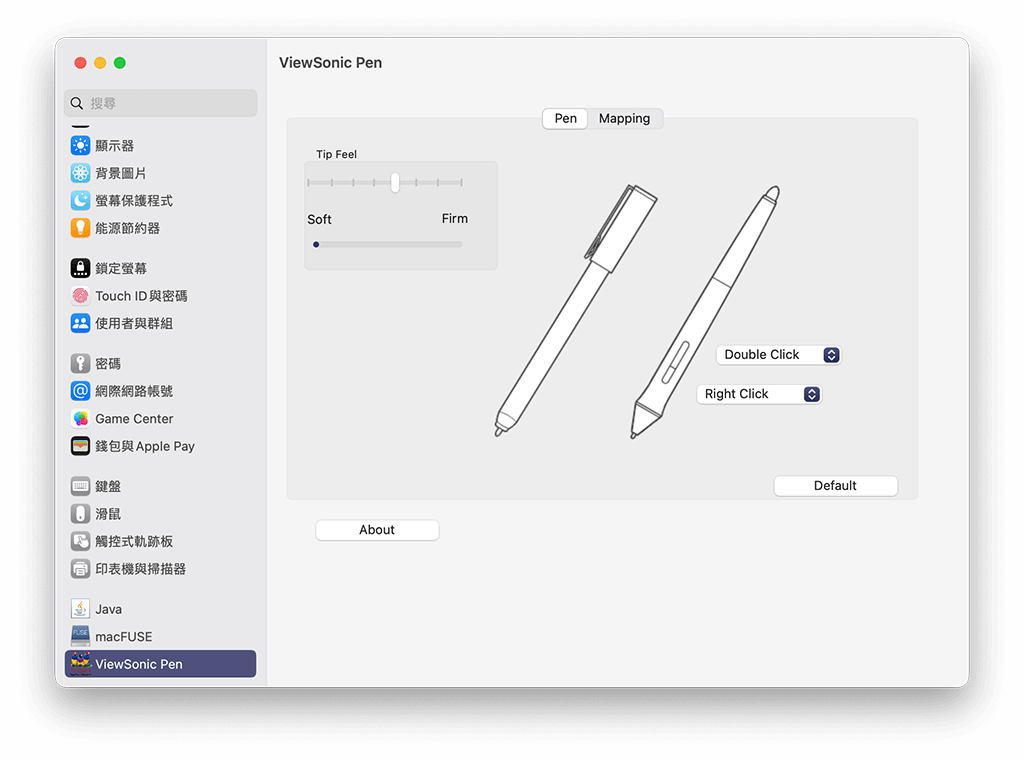
- 安裝完驅動程式後,請先將 Mac 重新開機,然後我們接著要來更新韌體。
- 前往 Notepad 官網(https://bit.ly/3baM4lg),滑到網頁最底部的「驅動程式 & 軟體」,選擇「Firmware download for using EMP-022 digitizer pen (Mac)」並下載安裝韌體。
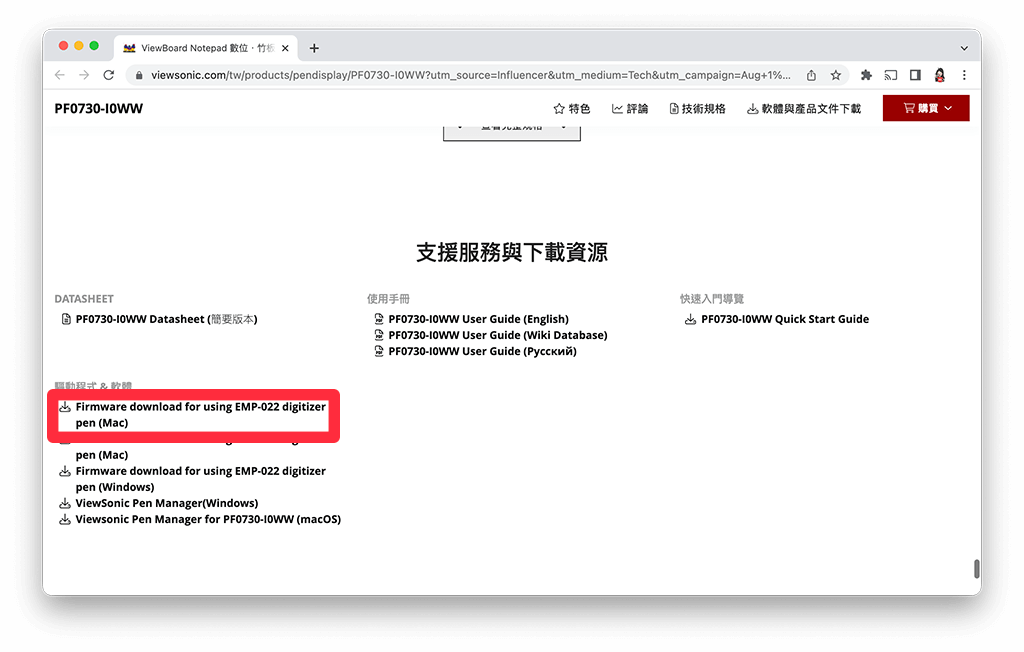
- 將電腦與 Notepad 連接起來。
- 開啟「系統偏好設定」>「安全性與隱私權」,點擊「鎖頭」輸入密碼,允許強制打開 TabletFlashTool。
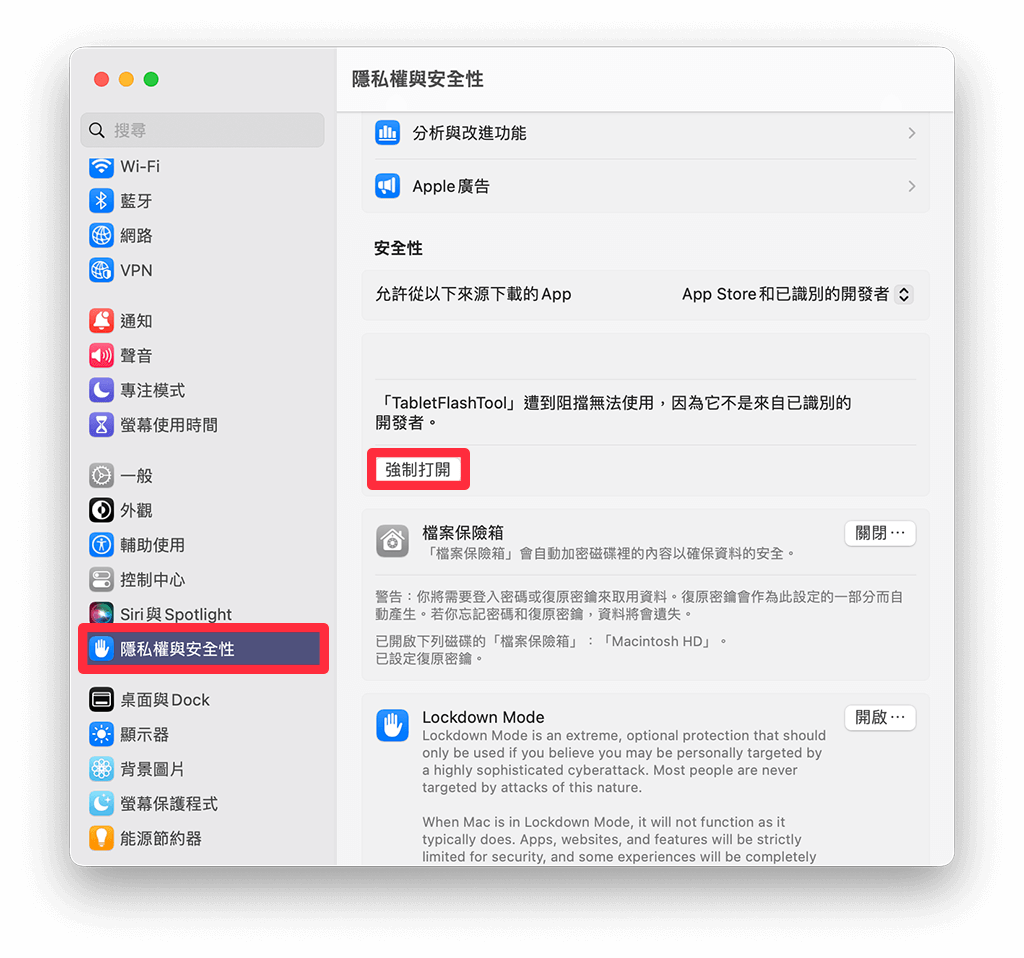
- 開啟 TabletFlashTool 程式後它會跳出一個取用權限視窗,點選「打開系統設定」。
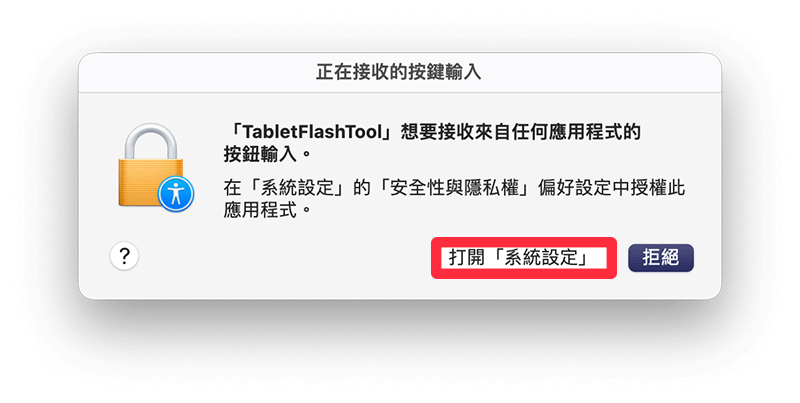
- 在「系統偏好設定」>「安全性與隱私權」中,開啟「輸入監控」,啟用「TabletFlashTool」。
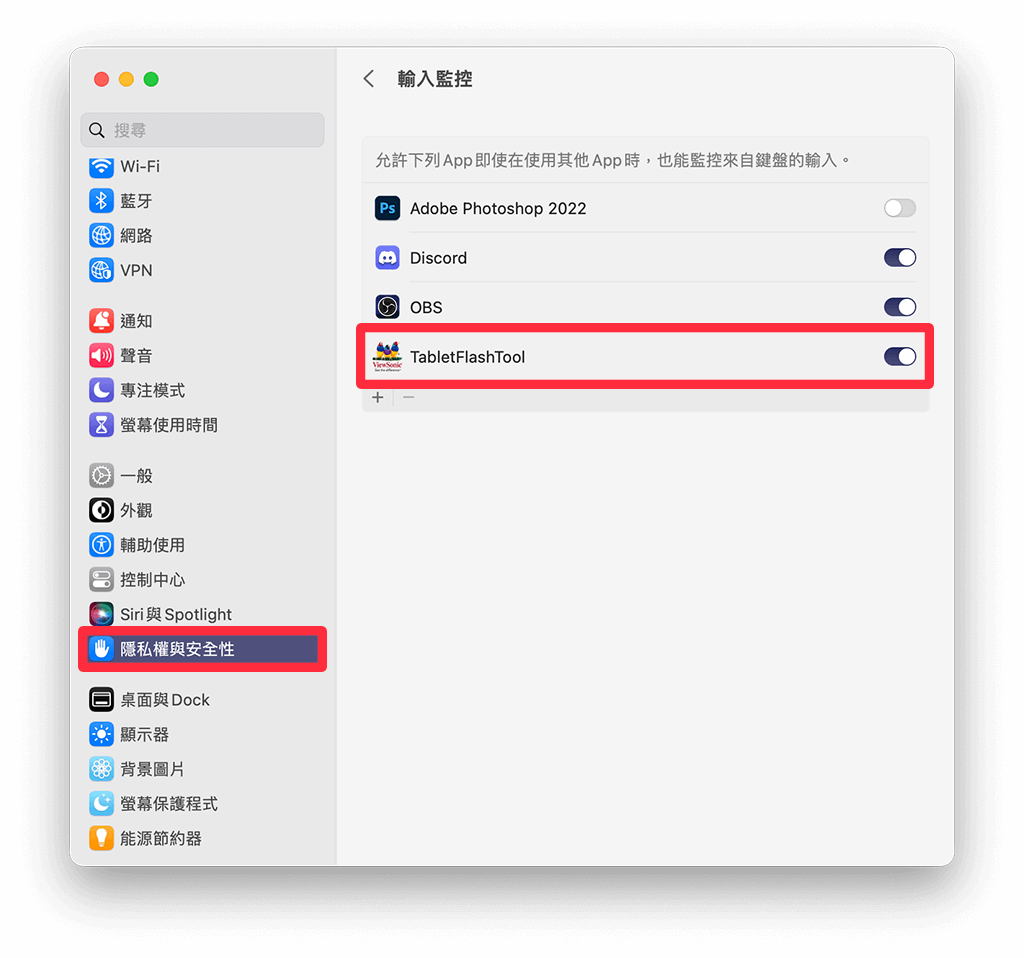
- 點選 Flash,等它跑滿 100% 之後關閉。
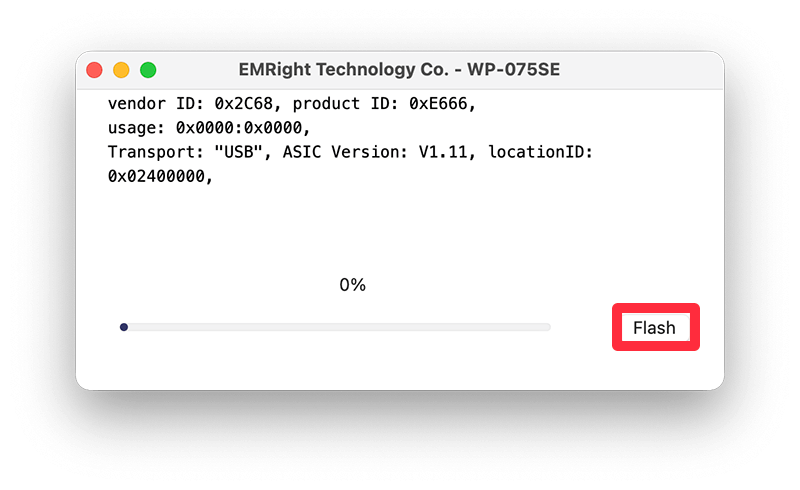
- 完成上述步驟後,開啟你想使用的筆記軟體或繪圖軟體,我們就可以在 Mac 電腦正常使用鋼珠墨水筆及無電池觸控筆了。
ViewBoard Notepad 評價
這台 ViewSonic 推出的「ViewBoard Notepad 7.5 吋 數位.竹板.紙」是一款相當適合學習族群使用的數位手寫板,遠距上課或線上會議時,只要像平常寫字一樣書寫或繪圖,所有內容就會自動呈現在電腦中,特別適合給喜歡真實手寫感受的學生與老師使用,也完美解決了普通手寫板沒有真實筆跡的缺點。

此外,學生在寫作業時,不再需要將作業列印下來後掃描拍照回傳,可直接在電腦開啟檔案書寫,寫完直接回傳電子檔給老師,省時又省力。
ViewBoard Notepad 除了有真實自然的手寫實感外,也能一併滿足數位筆記的需求,讓用戶同時保有紙本筆記與數位筆記,很推薦給有手寫需求的遠距學習者使用。

